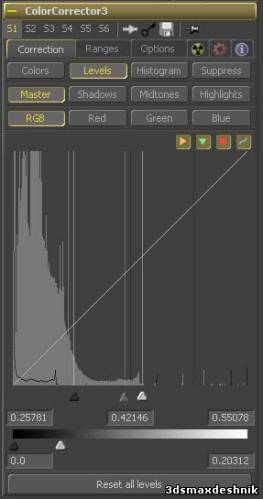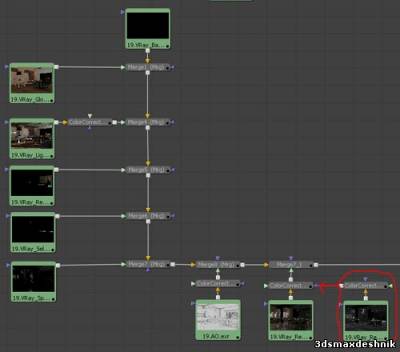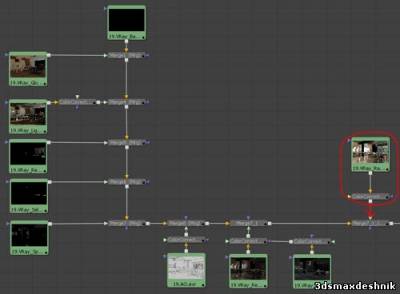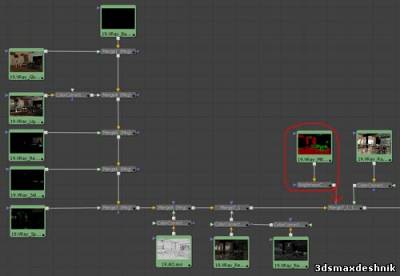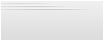|
|
В настройках Levels мы повысили нижнюю границу освещенности для высветления углов (нижний темный бегунок), повысили контраст за счет ярких мест (верхний белый бегунок) и увеличили общую яркость элемента (верхний серый бегунок). В настройках Colors мы свели тона к оранжевому цвету, чтобы тени были теплыми (перемещаем манипулятор по цветовому кругу). Обратите внимание на переключатели Shadows, Midtones, Highlights - с их помощью можно регулировать тонировку во всех диапазонах яркостей.
Что получилось:
Обратите внимание, как затемнение хорошо легло на кухонную плитку: засвет почти ликвидирован. В большой степени изменения коснулись мелких объемных деталей:

Кувшин стал объемным, тарелочки приобрели затемнение в нижней части.
Пора добавить отражения. Все просто - через новую ноду Merge в режиме сложения подключаем Reflection:
И сразу пропускаем его через Color Corrector:
Кухонная плитка приобрела хороший вид. Настройки Color Corrector:
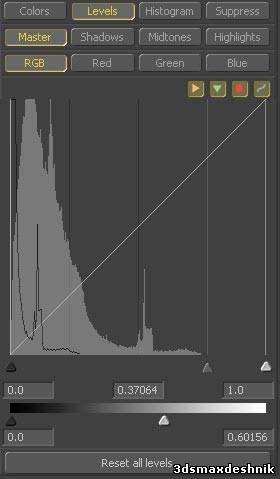
Сильно понижаем яркость.
Но мы видим, что после коррекции отражений чайник и некоторые другие металлические элементы стали очень темными. Для выделения ярких отражений нам нужна маска для Color Corrector'а и мы ее имеем в лице канала ReflectionFilter:
Этот интересный канал содержит в себе информацию о яркости отражений. Мы видим несколько ярких пятен: чайник, мойка, плита, люстра и несколько металлических элементов. Эти яркие места могут стать маской для ярких отражений, однако прежде нужно избавиться от темных частей изображения. Поскольку мы работаем в 32-битном пространстве, сделать это не составит труда. ПрименяемColor Corrector с такими настройками:
Этими настройками мы вытянули самые яркие части и одновременно приглушили кое-какие ненужные элементы. Такая тонкая работа с яркостью возможна только в 32-битном пространстве:
Теперь можно присоединить эту маску к Color Corrector'у канала отражений через синий вход:
Поскольку наша "маска" является на самом деле не маской, а растровым черно-белым изображением, нужно указать Color Corrector'у, из какого канала брать информацию для маски. Идем в его настройки и в группе Common Controls (значок радиации) указываем параметр Channel как Luminance. Теперь информация для маски будет взята из освещенности изображения. Также нажимаем Apply Mask Inverted для инвертирования эффекта:

Теперь все металлические элементы с яркими отражениями остались яркими:
Часть 2: корректирующие элементы
Теперь, когда основные элементы собраны, пора приступить к дальнейшему композитингу. Когда мы понижали яркость отражений, кое-где они стали слишком темными. Например, на деревянных досках. К счастью, для корректировки этих мест у нас предусмотрен канал MtlID. В нем всего два цвета: красным выделен материал досок, а зеленым - материал темного дерева:
Канал MtlID не сглаживается, поэтому я бы предпочел использовать вместо него Multimatte, но у меня с ним почему-то макс вылетает. Может, вам больше повезет.
Для усиления отражений на материале светлого дерева мы используем пасс RawReflection:
Он очень удобен тем, что не учитывает материалы, а только текстуры. Сила отражений в этом канале всегда одинакова. Подключаем его через ноду Merge в режиме сложения и пропускаем через Color Corrector с очень сильным понижением яркости:
Теперь к ноде Merge нужно подключить MtlID как маску. Просто подключаем ее через синий вход:
Оператором Brightness/Contrast я чуть повысил яркость элемента, чтобы цвета были чистыми.
Настраиваем Merge на восприятие маски из красного канала:

Итог - увеличенная яркость отражений:
Точно таким же образом можно усилить отражения темного дерева.
Пришло время добавить пасс RawTotalLighting. При его использовании нужно осторожно обращаться с металлами: не следует задавать абсолютно черный цвет диффуза. Также следует проявлять осторожность с прозрачными объектами: не следует делать как абсолютно черный диффуз, так и абсолютно белый Refract! Забудьте про чистые цвета. Вот пример неправильного канала RawTotalLighting: